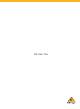Quick Start Guide
88 WING Quick Start Guide 89
Przegląd WING
4. Poprawianie i konguracja
Aby pomóc zrozumieć podstawy łączenia poprawek i przepływu sygnału, oto
przykładowy scenariusz, który może być typowy dla wydarzeń muzycznych na
żywo. W tym podłączeniu źródła audio na scenie są podłączone do stage boxa S16,
który przesyła sygnały przez ekranowany kabel Ethernet do portu AES50-A WING.
Fizyczne połączenia ze sceną są nieco zdezorganizowane, ale można to zmienić w
konsoli w bardziej ustandaryzowany sposób.
Źródło jest tym, co nadaje znaczenie i tożsamość wejściu, co sprawia, że łatanie
źródeł WING do kanałów jest bardzo wyraźne i jasne.
Naciśnij przycisk ROUTING i dotknij menu rozwijanego u góry ekranu. Wybierz
„AES50 A” z listy grup wejść. Naciśnij kwadrat „A 1”, co pozwoli zdeniować
szczegóły źródła, w tym nazwę, ikonę, kolor, moc fantomową, a nawet wstępną
regulację wzmocnienia. Jeśli para źródeł powinna być połączona jako stereo
lub mid-side, można to również zrobić. Zwróć uwagę, że Źródło o numerze
nieparzystym zawsze będzie zajmować lewą stronę, a Źródło o numerze
parzystym bezpośrednio nad nim - po prawej stronie. Pamiętaj, aby odpowiednio
zorganizować połączenia zyczne.
Naciśnij przycisk HOME na głównym wyświetlaczu, a następnie przycisk SELECT
dla kanału 1 w pierwszym banku suwaków. Jeśli nie wybrano źródła, nie można
dokonać regulacji wzmocnienia. Naciśnij „INPUT” na ekranie głównym lub przejdź
do drugiej zakładki w lewej kolumnie. Naciśnij kwadrat Source Select w sekcji
MAIN i wybierz AES50 A z rozwijanego menu. Dotknij „A 8” w siatce, aby przypisać
bęben basowy do kanału 1.
Nie wychodząc z tej strony, naciśnij przycisk SELECT dla kanału 2 w pierwszym
banku suwaków. Wybierz AES50 A-9, aby przypisać Tom 1 do kanału 2. Kontynuuj
przeglądanie pozostałych kanałów, aby w logiczny i zorganizowany sposób
przypisać nieporządane połączenia zyczne na scenie. Przy przypisywaniu
mikrofonów górnych do kanału 6, naciśnięcie AES 13 / L automatycznie
przekieruje oba sygnały mikrofonowe do kanału 6 w trybie stereo.
Na ekranie TRASA naciśnij ikonę wyjścia u góry ekranu. Dotknij menu rozwijanego
Grupa wyjść i wybierz „AES50 A”. Naciśnij pierwszy kwadrat w siatce. Dotknij
menu rozwijanego Grupa wejść i wybierz BUS. Wybierz 1L, aby przypisać szynę 1
do wyjścia XLR 1 w S16. Powtórz ten proces dla każdej innej magistrali wysyłanej
z powrotem na scenę. Podczas edycji wyjść 7 i 8 wybierz MAIN z menu Input
Group, a następnie przypisz 1L do wyjścia 7 i 1R do wyjścia 8. Te wyjścia zostaną
podłączone do twoich wzmacniaczy mocy lub aktywnych głośników głównych.
Uwaga - podczas korzystania z klinów sceny mono użyj przycisku Mono w sekcji
wejściowej, aby ustawić szerokość na 0.
S16 Input Physical
Connection
Source Channel
Assignment
1 Bass guitar DI AES-A 1 7
2 Lead guitar AES-A 2 8
3 Keyboard L AES-A 3/L (linked) 10 (stereo)
4 Keyboard L AES-A 4/R 10 (automatic)
5 Backing track L AES-A 5/L (linked) 11 (stereo)
6 Backing track R AES-A 6/R 11 (automatic)
7 Vocal stage R AES-A 7 12
8 Kick drum AES-A 8 1
9 Tom 1 AES-A 9 2
10 Tom 2 AES-A 10 3
11 Tom 3 AES-A 11 4
12 Snare AES-A 12 5
13 Overhead 1 AES-A 13/L (linked) 6 (stereo)
14 Overhead 2 AES-A 14/R 6 (automatic)
15 Vocal stage L AES-A 15 13
16 Acoustic DI AES-A 16 9
5. Biblioteka ustawień wstępnych i
migawek
Po włożeniu wysiłku w dostosowanie routingu, przetwarzania kanałów i
globalnych preferencji, zdecydowanie zaleca się utworzenie migawki w celu
zachowania stanu konsoli. Można to zrobić w sekcji Biblioteka. Istnieje wiele
opcji umożliwiających wybranie zarówno sposobu ich zapisywania, jak i sposobu
ochrony stanu konsoli podczas ładowania wcześniej zapisanych migawek.
W lewym panelu biblioteki migawek zostanie wyświetlona lista migawek, które
zostały zapisane w katalogu głównym, a także wszystkie foldery utworzone
w celu uporządkowania podobnych migawek. Jeśli prawdopodobnie zostanie
zapisanych wiele migawek lub jeśli wielu inżynierów będzie używać konsoli,
bardziej wydajne może być dobre wykorzystanie folderów.
Przypomnij zakres
Różne elementy konsoli, w tym routing, przetwarzanie kanałów i globalna
konguracja, można wybrać lub pominąć zarówno podczas zapisywania, jak
i przywoływania zapisanej migawki. Kanały, autobusy i silniki FX zostaną
rozszerzone, aby ułatwić wybieranie / usuwanie zaznaczenia. Dostosowanie
zakresu przywracania przed zapisaniem może służyć jako przypomnienie o celu
zapisania tej migawki w pierwszej kolejności. Gdy zapisana migawka zostanie
wybrana z listy biblioteki, zostanie wyświetlony stan zakresu przywoływania w
momencie zapisania migawki. Pozwala to również na dalszą regulację lunety
przed załadowaniem.
Po załadowaniu migawki wpłynie to tylko na elementy podświetlone na
niebiesko.
Globalne sejfy
Dotknij przycisku GLOBAL SAFES u góry ekranu, aby uzyskać dostęp do tych opcji.
Niektóre elementy mogą być chronione przed wpływem przywołania migawki.
Podsumowując:
Niebieski - kanał / routing / konguracja zostaną przywołane po załadowaniu
zapisanej migawki.
Szary - określony element nie zostanie przywołany po załadowaniu zapisanej
migawki.
Czerwony - Migawki nigdy nie będą miały wpływu na podświetlony element,
ponieważ sejf jest aktywny.
Przenoszenie bibliotek na komputer
Biblioteka migawek i presetów jest przechowywana w wewnętrznym systemie
plików DATA twojego WING. Ten system plików można udostępnić podłączonym
komputerom osobistym w celu przesyłania, kopiowania i wymiany danych.
• Otwórz stronę USTAWIENIA / Edycja ustawień globalnych i włącz
DOSTĘP DO DANYCH.
• Podłącz kabel USB do portu na panelu tylnym i do komputera.
• Wirtualny dysk pojawi się na twoim komputerze, podobnie jak
podłączenie dysku ash lub zewnętrznego dysku twardego. Kliknij
dwukrotnie dysk, aby go otworzyć.
• Wszelkie zapisane migawki i ustawienia wstępne pojawią się i można je
skopiować na komputer.
6. Aktualizacje oprogramowania
sprzętowego
Oprogramowanie konsoli WING można łatwo zaktualizować przez USB. Pobierz
plik oprogramowania sprzętowego ze strony produktu na Behringer.com i
wykonaj następujące kroki.
• Otwórz stronę Setup / Global Edit i włącz OS ACCESS.
• Podłącz kabel USB do portu na panelu tylnym i do komputera.
• Wirtualny dysk pojawi się na twoim komputerze, podobnie jak
podłączenie dysku ash lub zewnętrznego dysku twardego. Kliknij
dwukrotnie dysk, aby go otworzyć.
• Przeciągnij nowy plik oprogramowania układowego na dysk.
Uwaga, chociaż WING zawsze uruchamia się przy użyciu najnowszego
oprogramowania układowego na tym dysku, zaleca się usunięcie starszych plików
oprogramowania układowego lub przeniesienie ich do podfolderu.
Jeśli konsola nie uruchamia się normalnie, nadal możesz zaktualizować
oprogramowanie układowe, wykonując następującą procedurę:
• Po wyłączeniu konsoli podłącz kabel USB do portu na panelu tylnym i
do komputera.
• Naciśnij i przytrzymaj przycisk Select obok głównego wyświetlacza, a
następnie włącz konsolę.
• Na komputerze pojawi się system operacyjny i dysk DATA, podobnie
jak w przypadku podłączenia dysku ash lub zewnętrznego dysku
twardego. Kliknij dwukrotnie dysk, aby go otworzyć.
• Przeciągnij nowy plik oprogramowania układowego na dysk systemu
operacyjnego.
• Uwaga, WING zawsze uruchamia się przy użyciu najnowszego
oprogramowania układowego na tym dysku.
• Po przesłaniu pliku wysuń dysk wirtualny. Konsola powinna
automatycznie uruchomić się ponownie z zainstalowanym nowym
oprogramowaniem. Jeśli tak się nie stanie, włącz i wyłącz konsolę
ręcznie.
Zainicjuj do ustawień domyślnych
Możesz zresetować konsolę do stanu początkowego, jeśli chcesz się upewnić, że
żadne poprzednie ustawienia nie kolidują z tym, co planujesz skongurować od
podstaw. Można to osiągnąć na dwa sposoby:
> otwierając stronę Setup / Global Edit i wybierając INIT CONSOLE.
> naciskając i przytrzymując przycisk CLEAR SOLO na głównym wyświetlaczu
podczas włączania konsoli.